JPGを透過PNGに変換する方法:無料ツールとチュートリアル
画像形式は画像の表示方法を決定する上で重要な役割を果たし、特にJPGとPNGという2つの人気フォーマットは広く使用されています。JPGファイルは効率的な圧縮が可能なため広く利用されていますが、透明な背景をサポートしていません。一方、PNG形式は透明な背景をサポートしているため、グラフィックデザイナーにとって理想的です。そのため、多くの人がJPGを透明なPNGに変換することを好みます。これはグラフィックデザイン、ウェブ開発、デジタルマーケティングなど、さまざまな分野で有用です。
本ガイドでは、JPGを透明なPNGに変換する方法とツールについて探ります。PhotoshopやHitPaw Online Background Remover、HitPaw FotorPeaといった人気のソフトウェアを使用した方法も含まれます。
パート 1: JPGとPNG形式の理解
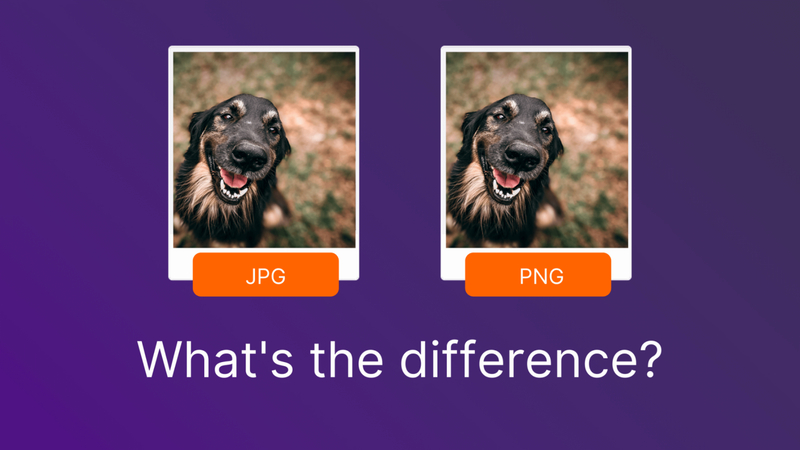
JPGを透明なPNGに変換する前に、これらの形式の主な違いを理解することが重要です。JPG画像はデジタル写真によく使用され、複雑な色や陰影を持つ画像に適しています。しかし、JPGは不可逆圧縮フォーマットであるため、ファイルサイズを削減する代わりに一部の画像データを削除し、品質が低下する可能性があります。また、この形式の大きな欠点は透明性をサポートしていないことです。
一方、PNGは可逆圧縮を使用しており、編集後もすべての画像データと品質を保持します。PNGの最大の利点は透明性をサポートしていることで、ロゴやアイコン、オーバーレイに最適です。透明なPNGが必要な理由を以下に示します。
- ロゴの作成: ロゴ作成時に透明な背景を使用することで、ロゴを任意の色やテクスチャ上に配置できます。
- ウェブデザイン: ウェブデザインでは、透明な背景を使用することで、異なる背景色やパターンとシームレスに組み合わせることができます。
- コンテンツ作成: 透明な背景を使用することで、複数のプロジェクトで一貫したデザインを維持できます。
パート 2: HitPawを使用してオンラインでJPGを透明なPNGに変換する
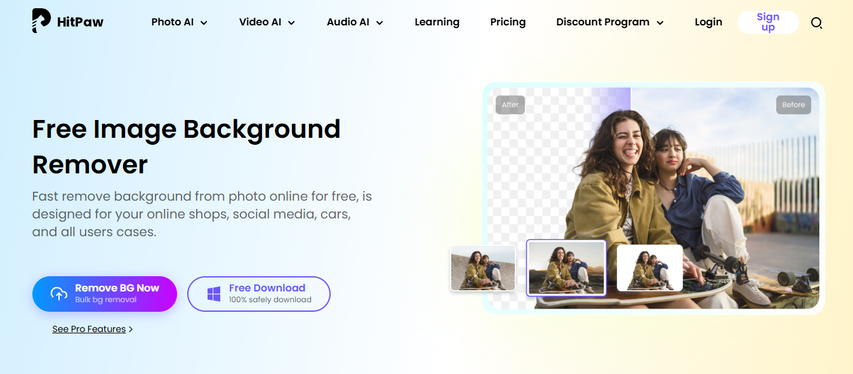
JPGを透明な背景付きPNGに変換する方法について、HitPaw Online Background Removerを使用することをお勧めします。このウェブベースのツールは、JPG画像の背景を迅速に削除し、高品質なPNG画像に変換することができます。グラフィックデザイン、ソーシャルメディア、Eコマースユーザーに最適で、高度な編集スキルがなくてもクリーンでプロフェッショナルな画像を作成できます。このツールはAI技術を使用して背景を正確に削除し、迅速かつ簡単に使用できます。
HitPaw Online Background Removerの主な特徴
- JPGからPNGへの変換: このツールを使用すると、低品質のJPG画像を透明な背景付きの高品質PNG画像に変換できます。
- 背景削除機能: AI技術を活用して背景を自動的に検出し、クリーンで洗練された仕上がりを提供します。
- バッチモード: 大量の画像を一度に処理する必要がある場合に最適な機能で、複数の画像の背景を同時に削除できます。
- ウェブベース: オンラインでJPGを透明なPNGに変換できるため、ソフトウェアのダウンロードやインストールは不要です。
- 定期的な更新: 簡単で直感的なインターフェースを備え、定期的な更新が行われています。
HitPaw Online Background Removerを使用してJPGを透明なPNGに変換する方法
以下の手順に従って、HitPaw Online Background Removerを使用してJPGを透明なPNGにオンラインで変換してください。
- ウェブブラウザを開き、HitPaw Online Background Removerの公式サイトにアクセスします。「無料で開始」ボタンをクリックしてJPG画像をアップロードします。

- AI技術が自動的に背景を削除し、透明化を行います。

- 最後に、「ダウンロード」ボタンをクリックして画像をPNG形式で保存します。他の画像形式を選択することもできます。

パート 3: Photoshopを使用してJPGを透明なPNGに変換する方法
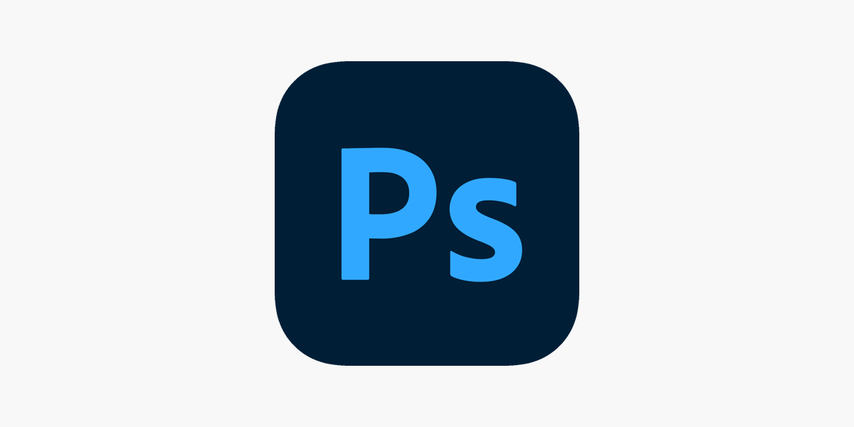
Adobe Photoshopを使用すれば、JPG画像を透明な背景付きPNG形式に簡単に変換できます。Photoshopは最も強力な画像編集ツールの一つであり、この作業を簡単に行うことができます。以下は、Photoshopを使用してJPGを透明なPNGに変換する手順です。
- PCでAdobe Photoshopを起動し、JPG画像をアップロードします。
- マジックワンドツールまたは被写体選択機能を使用して被写体を選択し、背景レイヤーを削除します。
- 背景が削除されたら、「保存」ボタンをクリックし、透明性を有効にしたPNG形式で画像を保存します。
Photoshopを使用した変換のメリットとデメリット
Photoshopを使用してJPGを透明なPNGに変換することには、多くの利点と欠点があります。以下に主要なポイントをまとめました。
利点
- マジックワンド、クイックセレクト、ペンツールなど強力なツールを提供。
- 画像品質を保持し、PNG形式をサポート。
- エクスポート前にカスタムエフェクト、影、色調整を適用可能。
欠点
- 他のソフトウェアオプションと比較して価格が高い。
- 初心者には学習が難しい場合がある。
- Photoshopはサブスクリプションのみで利用可能。
Photoshopの代替手段を探している場合は、HitPaw FotorPeaを試すことができます。当サイトでは、このツールのさまざまな機能を確認でき、画像変換のニーズを強力かつ使いやすい機能で簡素化できます。
パート 4: HitPaw FotorPeaを使用してJPGを透明な背景付きPNGに変換する
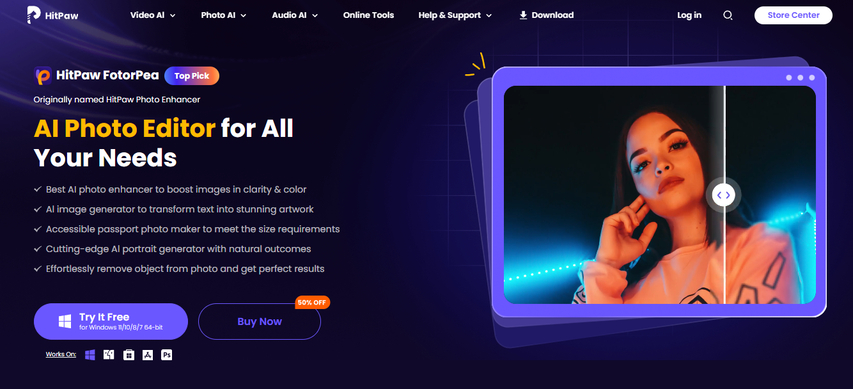
Adobe Photoshopが難しいと感じるユーザーには、オンラインで利用できる素晴らしい代替手段としてHitPaw FotorPeaを紹介します。このウェブベースの写真編集ツールでは、画像を簡単に編集して品質を向上させることができます。その中でも注目すべき機能は内蔵の背景除去ツールで、JPGを透明な背景付きPNGにすばやく変換できます。従来のソフトウェアと比べて、よりシンプルでプロフェッショナルな画像を作成できるユーザーフレンドリーな選択肢です。
HitPaw FotorPeaの主な特徴
HitPaw FotorPeaの使用手順
- WindowsでHitPaw FotorPeaを起動し、左側のパネルからBG Removerを選択します。編集ボックスに写真をドラッグします。

- 画像をアップロードすると、自動的に背景が認識され削除されます。

- 数秒後、画像の背景が削除されます。「エクスポート」オプションをクリックし、画像をPNG形式でダウンロードします。

パート 5: JPGを透明なPNGに変換する際のよくある質問
Q1. JPGを透明なPNGに変換するための最適なツールは何ですか?
A1. HitPaw FotorPeaは、JPGを透明なPNGに変換するための最適なツールです。このプログラムでは、簡単な手順で背景を削除し、PNG形式でダウンロードできます。
Q2. 変換後のPNGに白い背景が表示されるのはなぜですか?
A2. JPGをPNGに変換する際、透明な背景の代わりに白い背景になってしまうのは一般的な問題です。この問題は、画像エディタが背景を透明にするのに失敗した場合に発生します。この問題を解決するには、HitPaw Online Background RemoverやHitPaw FotorPeaなど、透明性をサポートするツールを使用してください。
結論
Photoshop、HitPaw Online Background Remover、HitPaw FotorPeaなどのツールを使用すれば、JPGを透明なPNGに変換するのはこれまで以上に簡単です。Photoshopはプロフェッショナルな結果を提供しますが、HitPawのツールは高品質な変換と使いやすいインターフェイスで際立っています。HitPaw Online Background RemoverやHitPaw FotorPeaは、デザインスキルがなくても誰でも利用できる簡単なプロセスを提供します。画像に迅速かつ正確な透明性を求めているなら、HitPawのソリューションを試してみてください。複雑さを感じることなく、素晴らしい結果を得られます。

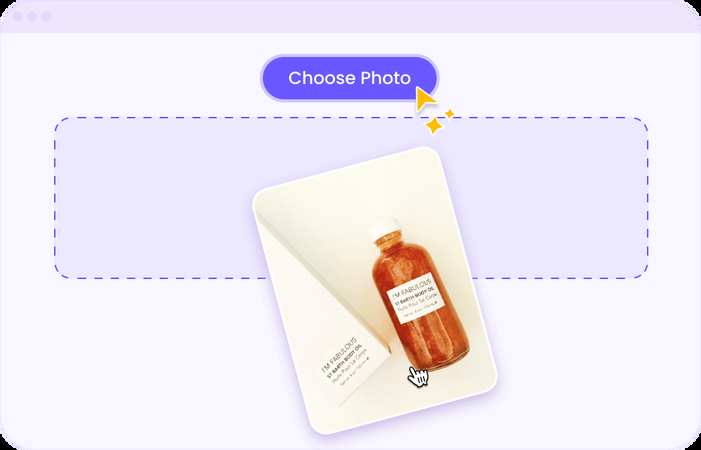
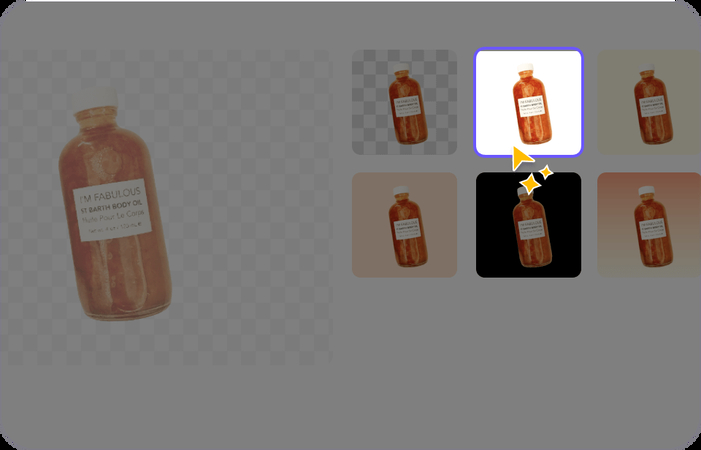
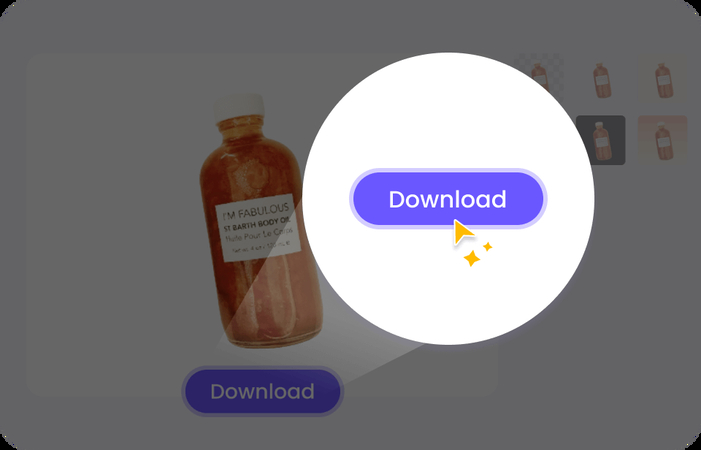


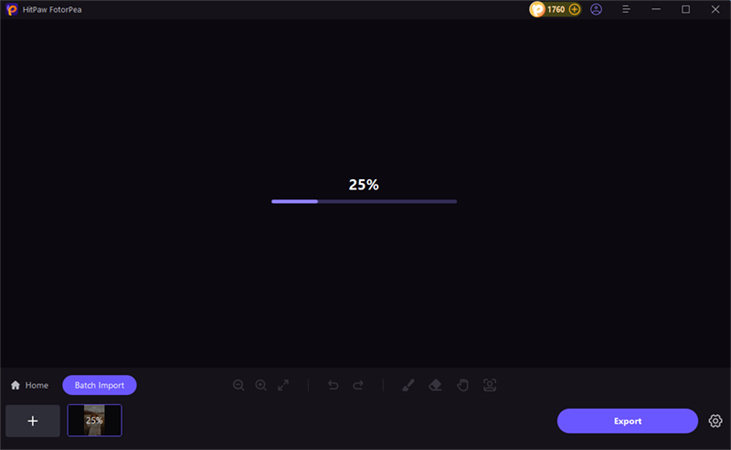
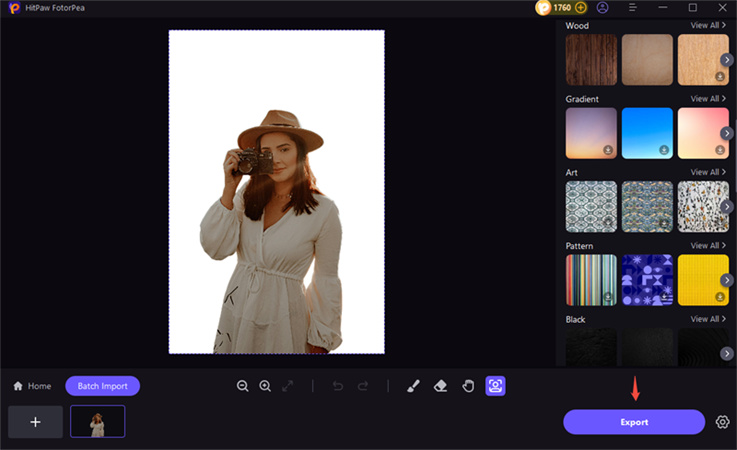





 HitPaw Edimakor
HitPaw Edimakor HitPaw Video Enhancer
HitPaw Video Enhancer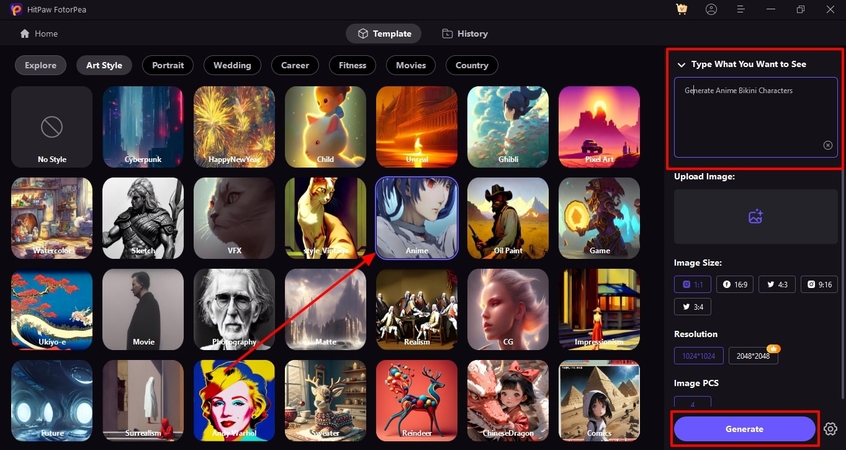


この記事をシェアする:
「評価」をお選びください:
松井祐介
編集長
フリーランスとして5年以上働いています。新しいことや最新の知識を見つけたときは、いつも感動します。人生は無限だと思いますが、私はその無限を知りません。
すべての記事を表示コメントを書く
製品また記事に関するコメントを書きましょう。